چگونه فیلتر اینستاگرام بسازیم؟
به گزارش دوست بلاگ، فیلترهای اینستاگرام محبوبیت بالایی میان کاربران این پلتفرم دارند و شاید بخواهید فیلتر مخصوص به خود را بسازید. در این مطلب ساخت فیلتر اینستاگرام را به شما آموزش می دهیم.
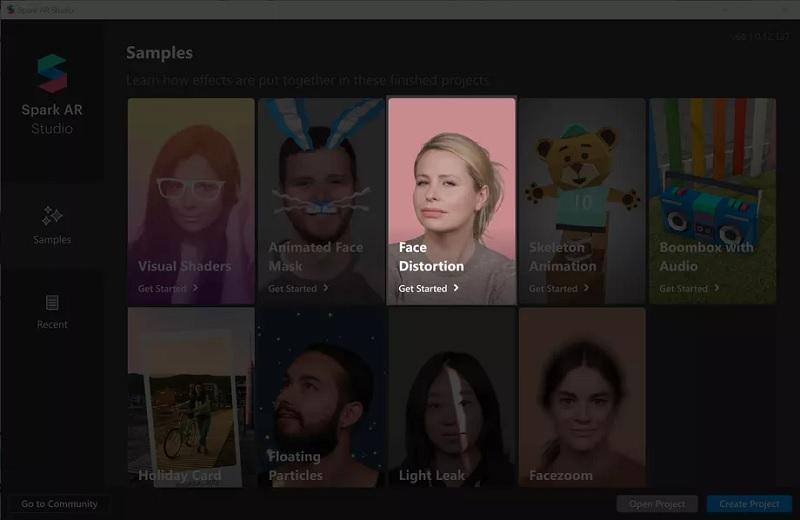
به گزارش خبرنگاران به نقل از دیجیاتو، ابزار Spark AR Studio که امکان ساخت فیلتر و افکت اینستاگرام را فراهم می نماید، برای تمام کاربران عرضه شده و می توانید از آن بهره ببرید. در این مطلب قصد داریم نحوه ساخت فیلتر اینستاگرام با استفاده از این ابزار را به صورت کامل به شما آموزش دهیم، در ادامه با دیجیاتو همراه باشید.
آغاز فرآیند ساخت فیلتر اینستاگرام
برای آغاز کار می توانید از پروژه های نمونه بهره ببرید و ما در این مطلب به سراغ ساخت افکت Face Distortion می رویم:
- جدیدترین نسخه Spark AR Studio را دانلود نموده و روی کامپیوتر خود نصب کنید. این برنامه برای سیستم عامل های مک او اس و ویندوز توسعه پیدا نموده است.
- با اجرای این برنامه ، پروژه های زیادی پیش روی شما قرار می گیرند که به شما پیشنهاد می کنیم تمام آن ها را باز نموده و مورد آنالیز قرار دهید.
- زمانی که آماده کار شدید، به تب Samples بروید و گزینه Face Distortion را انتخاب کنید.
- با مراجعه به راستا File > Save پروژه خود را در محل موردنظرتان ذخیره کنید.
فیلتر خود را اصلاح کنید
حالا که یک پروژه نمونه را باز نموده اید، به احتمال زیاد می خواهید در آن تغییراتی ایجاد کنید که در ادامه آن را آموزش می دهیم:
- در سمت چپ پنجره باز شده و در تب Scene، گزینه faceMesh-distortion را پیدا نموده و انتخاب کنید.
- در سمت راست پنجره گزینه Deformation را پیدا کنید.
- از باز شدن پنجره Deformation مطمئن شوید.
- زیر بخش Blend Shapes با تغییر هر کدام از اسلایدرها می توانید در چهره کاربر تغییر ایجاد کنید و در این زمینه محدودیتی وجود ندارد.
از فیلتر روی ویدیوی خودتان بهره ببرید
تا به اینجای کار ما از ویدیوی نمونه برای مشاهده عملکرد افکت استفاده کردیم و حالا می خواهیم نحوه تاثیر این افکت اینستاگرام روی چهره های دیگر را مشاهده کنیم. در صورتی که سیستم شما دارای وبکم باشد، می توانید به صورت لحظه ای پیش نمایش تاثیر این فیلتر روی چهره خود را ببینید. برای تغییر ویدیوی ورودی مراحل زیر را انجام دهید:
- در گوشه سمت چپ برنامه دنبال آیکون دوربین باشید و روی آن کلیک کنید.
- از میان چهره های موجود در این بخش، یکی را انتخاب کنید.
- اگر سیستم شما دارای وبکم باشد، دکمه مربوط به آن در بالای چهره ها قرار می گیرد و می توانید با کلیک روی آن، به صورت زنده پیش نمایش تعامل فیلتر با چهره خود را مشاهده کنید.
با این کار افکت شما به صورت اتوماتیک بروز شده و روی چهره جدید اعمال می گردد. قبل از ذخیره پروژه خود می توانید آن را تغییر داده و تنظیم کنید.
از فیلتر خود خروجی بگیرید
در مرحله بعدی پس از ساخت فیلتر اینستاگرام باید از آن خروجی بگیرید. فایل نهایی را می توانید روی فیسبوک آپلود نموده و روی فیسبوک یا اینستاگرام منتشر کنید. باید به این نکته اشاره کنیم که تنها امکان انتشار این فیلتر روی یکی از این شبکه های اجتماعی وجود دارد. برای این کار مراحل زیر را انجام دهید:
- در منوی برنامه گزینه Export را انتخاب کنید.
- یک پنجره باز می گردد که در آن حجم فیلتر شما در سیستم عامل های مختلف مانند اندروید و iOS و همچنین شبکه های اجتماعی را به نمایش می گذارد.
- اگر تمام گزینه ها سبز بودند و مسئله ای نداشتند، روی دکمه Export کلیک کنید. در صورتی که تمام گزینه ها سبز نباشند، همچنان می توانید از فایل خود خروجی بگیرید، با این حال شاید در ادامه راستا با مشکل روبرو شوید.
- محل موردنظر برای ذخیره فایل را انتخاب نموده و برای نوع فایل روی گزینه arexport. کلیک کنید.
- مرورگر خود باز نموده و با توجه به محلی که می خواهید آن را منتشر کنید، وارد حساب فیسبوک یا اینستاگرام خود شوید.
- به لینک /https://www.facebook.com/sparkarhub بروید.
- با ورود به این لینک، با یک صفحه مقدمه روبه رو می شوید که می توانید با انتخاب گزینه ای از ورود دوباره به صفحه در دفعات بعدی جلوگیری کنید.
- در بالای سمت راست صفحه روی دکمه Upload Effect کلیک کنید.
- پلتفرم موردنظر خود (فیسبوک یا اینستاگرام) که می خواهید افکت در آن منتشر گردد را انتخاب نموده و فیلتر خود را نامگذاری کنید. روی گزینه Next در پایین صفحه کلیک کنید.
- در بخش Effect Icon، تصویر موردنظر خود که می خواهید فیلتر شما را نمایش دهد، وارد کنید.
- در پنجره اکسپلورر/فایندر، فایلی که در گذشته از آن خروجی گرفته اید را پیدا کنید.
- این فایل را گرفته و در بخش Effect File قرار دهید.
- روی کادر تایید حقوقی کلیک کنید.
- روی دکمه Upload and Continue کلیک کنید.
- اطلاعاتی که ظاهر می شوند را تایید نموده و گزینه Continue را انتخاب کنید.
فیلتر خود را تست کنید
هم اکنون فیلتر شما آپلود شده و تقریبا آماده است، با این حال شما باید ابتدا آن را تست کنید. در صفحه بعدی، دو گزینه پیش روی شما قرار می گیرد: پیش نمایش درون اپ و دریافت لینک پیش نمایش.
با انتخاب گزینه پیش نمایش درون اپ می توانید این فیلتر را به مدت 60 دقیقه روی حسابی که هم اکنون وارد آن شده اید، تست کنید. اگر گزینه دریافت لینک پیش نمایش را انتخاب کنید، یک لینک در اختیار شما قرار می گیرد که می توانید آن را در اختیار دوستان، اعضای خانواده یا همکاران خود قرار دهید تا فیلتر شما را تست نمایند، البته تنها امکان 200 بار استفاده از آن در روز وجود دارد که کافی به نظر می رسد.
فرقی نمی نماید کدام گزینه را انتخاب می کنید، پیش از انتشار آن را تست کنید. لینک پیش نمایش را توسط ایمیل، پیغام رسان یا هر روشی دیگری که می خواهید، برای خودتان ارسال کنید چرا که در آینده به آن احتیاج خواهید داشت.
فیلتر خود را منتشر کنید
پس از ساخت فیلتر اینستاگرام و آزمایش آن، می توانید این فیلتر را منتشر کنید تا تمام کاربران شبکه های اجتماعی آن را ببینند. برای این کار مراحل زیر را دنبال کنید:
- روی گزینه Next Steps در زیر صفحه کلیک کنید.
- دسته بندی فیلتر را انتخاب کنید. فیلتری که ما در این مقاله ساختیم را می توانیم در دسته های سلفی، خنده دار و حتی عجیب و ترسناک قرار دهیم.
- لینک پیش نمایش که برای خود ارسال نموده اید را به یاد دارید؟ به سراغ گوشی خود بروید و روی لینک پیش نمایش کلیک کنید و یک ویدیوی کوتاه از افکت خود در اینستاگرام بگیرید. این ویدیوی دمو نحوه تاثیر فیلتر شما روی کاربران را بدون احتیاج به دانلود آن نشان می دهد. زمانی که از نتیجه نهایی رضایت کامل داشتید، از قابل دسترس بودن آن روی کامپیوتر خود مطمئن شوید.
- دوباره به سراغ کامپیوتر خود رفته و ویدیو را درون بخش Demo Video در صفحه قرار دهید. روی گزینه Next کلیک کنید.
- زمان انتشار فیلتر خود را انتخاب کنید. می توانید به سرعت پس از تایید فیلتر خود، آن را منتشر کنید یا اینکه زمانی برای آغاز و خاتمه آن در نظر بگیرید. روی گزینه Next کلیک کنید.
- در صفحه Review Information، شرح کوتاهی از نحوه عملکرد افکت خود بنویسید. این متن برای بازرسی و نه برای عموم کاربران مورد استفاده قرار می گیرد.
- گزینه Next را انتخاب نموده تا بتوانید تمام اقداماتی که برای ساخت فیلتر اینستاگرام انجام داده اید را مورد آنالیز قرار دهید. از درست بودن تمام مراحل مطمئن شوید و سپس روی گزینه Submit for Review در پایین صفحه کلیک کنید. به طور معمول آنالیز فیلتر شما نزدیک به یک روز کاری طول می کشید، البته شاید این زمان طولانی تر گردد.
تمام مراحل ساخت فیلتر اینستاگرام به خاتمه رسید و تنها باید منتظر تایید آن باشید. پس از تایید و انتشار فیلتر شما، فالوورها و دوستانتان می توانند آن را درون اپ پیدا نموده و از آن استفاده نمایند. حالا که توانستید یک نمونه اولیه و آزمایشی فراوری کنید، به سراغ ساخت فیلترهای بهتر و جذابتر بروید.
منبع: جام جم آنلاینایرانیرو: ایرانیرو: سفر به زیباترین شهرهای ایران، تبریز، مشهد، اصفهان، شیراز، یزد
dorezamin.com: دور زمین: آشنایی با زیبایی های دنیا در مجله گردشگری
بانیما: قدرت گرفته از سیستم مدیریت محتوای بانیما